פונקציית SUBSTITUTE ב-Excel
הפונקציה SUBSTITUTE ב-Excel של Microsoft מחליפה טקסט או תווים בתוך מחרוזת טקסט עם טקסט או תווים אחרים.
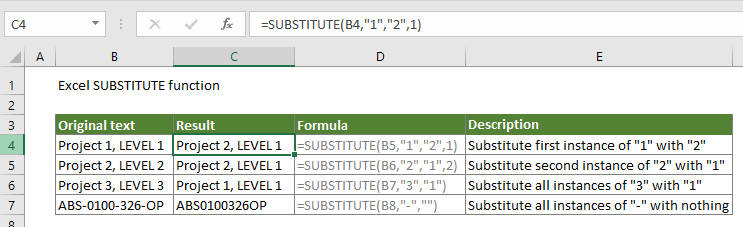
תחביר
=SUBSTITUTE(טקסט, טקסט_ישן, טקסט_חדש, [מספר_מופע])
ארגומנטים
טקסט (נדרש): הטקסט או הפניה לתא שמכיל את הטקסט להחלפה.
טקסט_ישן (נדרש): הטקסט שברצונך להחליף.
טקסט_חדש (נדרש): הטקסט שברצונך להחליף את הטקסט הישן איתו.
[מספר_מופע] (אופציונלי): מציין איזה מופע להחליף. אם מושמט, כל המופעים יוחלפו בטקסט החדש.
ערך החזרה
הטקסט לאחר ההחלפה
דוגמאות
דוגמה 1: החלפת כל המופעים של טקסט אחר
הפונקציה SUBSTITUTE יכולה לעזור להחליף את כל המופעים של טקסט מסוים בטקסט חדש.
כפי שמוצג בדוגמה למטה, ברצונך להחליף את כל המספרים '3' במספר '1' בתא B2, אנא בחר תא כדי להציג את התוצאה, העתק את הנוסחה למטה אל שורת הנוסחאות והקש על מקש Enter כדי לקבל את התוצאה.
=SUBSTITUTE(B3,"3","1")
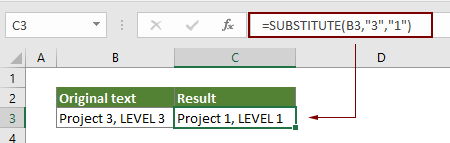
הערות:
- 1) במקרה זה, הארגומנט [מספר_מופע] מושמט, ולכן כל המופעים של המספר 3 יוחלפו במספר 1.
- 2) אם תשאיר את הארגומנט טקסט_חדש ריק, הוא יסיר את הטקסט הישן ולא ישאיר דבר. ראה את הנוסחה והצילום למטה:

דוגמה 2: החלפת מופע מסוים של טקסט אחר
כפי שמוצג בסcreenshot למטה, ברצונך להחליף רק את המופע הראשון של '1' במספר '2' בתא B3, אנא בחר תא ריק, העתק את הנוסחה למטה אליו והקש על מקש Enter כדי לקבל את התוצאה.
=SUBSTITUTE(B3,"1","2",1)
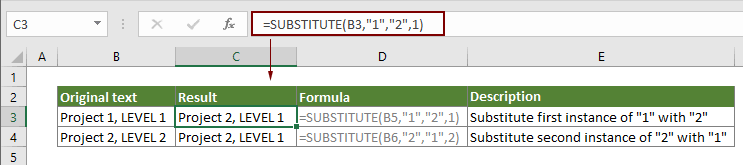
הערה: כאן הארגומנט [מספר_מופע] הוא 1, מה שאומר שהמופע הראשון של '1' יוחלף. אם ברצונך להחליף את המופע השני של '1', אנא שנה את הארגומנט [מספר_מופע] ל-2.
פונקציות קשורות
פונקציית TEXT ב-Excel
הפונקציה TEXT ממירה ערך לטקסט עם פורמט מסוים ב-Excel.
פונקציית TEXTJOIN ב-Excel
הפונקציה TEXTJOIN ב-Excel מחברת מספר ערכים משורה, עמודה או טווח תאים עם תו מפריד מסוים.
פונקציית TRIM ב-Excel
הפונקציה TRIM ב-Excel מסירה את כל הרווחים העודפים ממחרוזת הטקסט ומשאירה רווח אחד בלבד בין מילים.
פונקציית UPPER ב-Excel
הפונקציה UPPER ב-Excel ממירה את כל האותיות בטקסט נתון לאותיות רישיות.
הכלים הטובים ביותר לפריון עבודה ב-Office
Kutools for Excel - עוזר לך להבליט את עצמך מהקהל
| 🤖 | עוזר KUTOOLS AI: מהפכה בניתוח נתונים בהתבסס על: ביצוע אינטליגנטי | יצירת קוד | יצירת נוסחאות מותאמות אישית | ניתוח נתונים ויצירת תרשימים | קריאה לפונקציות Kutools… |
| תכונות פופולריות: מצא, הדגש או זיהוי כפילויות | מחיקת שורות ריקות | שילוב עמודות או תאים ללא אובדן נתונים | עיגול ללא נוסחה ... | |
| VLookup מתקדם: קריטריונים מרובים | ערכים מרובים | על פני מספר גליונות | חיפוש עמום... | |
| רשימה נפתחת מתקדמת: רשימה נפתחת קלה | רשימה נפתחת תלוית | רשימה נפתחת עם בחירה מרובה... | |
| מנהל עמודות: הוספת מספר מסוים של עמודות | הזזת עמודות | שינוי מצב הנראות של עמודות מוסתרות | השוואת עמודות לבחירת תאים זהים ושונים ... | |
| תכונות מובילות: מיקוד רשת | תצוגת עיצוב | שורת נוסחאות משופרת | מנהל חוברת עבודה וגיליונות | ספריית טקסט אוטומטי (טקסט אוטומטי) | בורר תאריך | מיזוג גליונות עבודה | הצפנה/פענוח תאים | שליחת דוא"ל לפי רשימה | סינון מתקדם | סינון מיוחד (סנן תאים עם גופן מודגש/נטוי/קו חוצה...) ... | |
| 15 סטים כלים מובילים: 12 כלים לטקסט (הוסף טקסט, מחק תווים מסוימים ...) | מעל 50 סוגי תרשימים (תרשים גאנט ...) | מעל 40 נוסחאות מעשיות (חישוב גיל על פי תאריך לידה ...) | 19 כלים להכנסה (הכנס קוד QR, הכנס תמונה ממסלול ...) | 12 כלים להמרה (המרה למילים, המרת מטבע ...) | 7 כלים למיזוג והפרדה (מיזוג מתקדם של שורות, הפרדת תאים באקסל ...) | ... ועוד |
Kutools for Excel מצויד ביותר מ-300 תכונות, מבטיח שהדברים שאתה זקוק להם הם רק במרחק לחיצה אחת...
Office Tab - אפשר קריאה ועריכה בטאבים בתוך Microsoft Office (כולל Excel)
- תוך שנייה אחת תוכל לעבור בין עשרות מסמכים פתוחים!
- חוסך מאות הקלקות בעכבר עבורך מדי יום, תאמר שלום ליד עכבר.
- מעלה את התפוקה שלך ב-50% בעת צפייה ועריכת מסמכים מרובים.
- מביא את הטאבים האפקטיביים ל-Office (כולל Excel), בדיוק כמו ב-Chrome, Edge ו-Firefox.
